iPhoneの初期化と復元の方法・違いを解説!パソコンは必要?



iPhoneには端末単体でデータを削除する「初期化」と、パソコンを使ってiOSごと削除をする「復元」があります。
しかし、それぞれの違いやどういうケースで使うべきかを疑問に思う人は多いのではないでしょうか?
そこで、当記事ではiPhoneの初期化と復元の違いを詳しく解説しました。ケース別の使い分けにも触れていますので、この記事を読めば初期化と復元を適切なタイミングで操作できるようになりますよ。
「iPhoneを他人に譲渡したい」「iPhoneがうまく動作しない」といったように、状況によって必要な操作が異なります。用途に応じて、初期化と復元を使い分けてくださいね!
iPhoneには「初期化」と「復元」がある
端末のデータを削除する機能として、iPhoneには初期化と復元が用意されています。
まずはそれぞれの違いや設定方法を詳しく解説します!


「復元」は「バックアップデータの復元」として用いられるケースもありますが、この記事ではデータ削除に関する内容として取り扱います。
iPhoneのコンテンツデータと設定を消去する「初期化」
「初期化」は、iPhoneのコンテンツデータや設定データを全て削除をする方法です。
基幹となるiOSだけを本体に残し、後から追加されたデータ(アプリや写真など)を全て削除できます。
そのため、以下のようなケースで活用すると良いでしょう。
- iPhoneを他人に譲渡、または売却するとき(下取りを含む)
- 不要なデータが多いため、最初から使い直したいとき
- iPhoneを盗難された、または紛失したとき(遠隔で初期化できる)
iPhoneを他人に譲渡するときには、個人情報を削除するためにも初期化を実施しましょう。特にメルカリなどに出品するときには第三者の手に渡るため、出品前に必ず初期化をするべきです。
また、iPhoneに不要なデータが多すぎるといった理由で最初から使い直したいときにも有効です。ただし、必要なデータまで消える可能性があることに注意をしましょう。
やや特殊なケースですが、盗難や紛失時には遠隔初期化が有効。遠隔初期化によってデータを全て削除できるので、iPhone内のデータが第三者に渡ってしまうリスクを防げます。業務用のiPhoneなど、機密性の高いデータが入っている場合は情報漏洩防止のためにも遠隔初期化を利用しましょう。


初期化をすると全てのデータが削除されるので、念のためにバックアップを行いましょう。
iPhone本体から初期化する方法
iPhone本体から初期化をする手順は、以下のとおりです。
- 設定アプリを開く
- 「一般」を選択
- 「転送またはiPhoneをリセット」を選択
- 「全ての設定とコンテンツを消去」を選択
- 「アップロードを完了してから消去」または「今すぐ消去」を選択
- Apple IDのパスワードを入力し、消去が完了
上記のうち、5番目の「アップロードを完了してから消去」または「今すぐ消去」の選択には注意が必要。
「アップロードを完了してから消去」を選ぶとiCloudに最新データがバックアップされますが、「今すぐ消去」を選ぶとデータのバックアップができないからです。
基本的にバックアップデータを作成して困ることはないため、「アップロードを完了してから消去」の選択をおすすめします。
ただし、データの量によって1~2時間程度の時間を要するケースがあるので、バックアップ不要ですぐに消去したい場合は「今すぐ消去」を選びましょう。
「iPhoneを探す」機能で遠隔初期化をする方法
続いて、iPhoneを遠隔で初期化をする方法を紹介します。
前提として手元にiPhoneがない状況と考えられますので、初期化したいiPhoneとは別のデバイスから操作を行いましょう。
- 「iCloud」を開く
- 初期化したいiPhoneに設定されているAppleID/PWでログイン
- 画面下部「探す」を選択
- 削除したいiPhoneを選択し「消去」
注意点として、遠隔初期化を行うためには該当のiPhoneで事前設定が必要です。初期設定で機能がオンになっているケースがほとんどですが、不安な方は以下の手順で確認しておきましょう。
- 「設定」アプリを開く
- ご自身の名前を選択し、「探す」をタップ
- 「デバイスを探す」をタップし、オンにする


iPhone・iPad・Macから操作をする場合、「探す」アプリからも初期化できます。
iOSごと消去する「iPhoneの復元」(要パソコン)
続いて、iPhoneにインストールされているiOSごと削除する「復元」を解説します。
初期化と復元の大きな違いは、iOSごと削除をしてiPhoneを空っぽの状態にできること。
そのためソフトウェアの故障が疑われるケースや、故障の切り分けをしたいときは特に有効です。
- 動作が著しく遅い
- 音が出ない・画面の表示がおかしい
- タッチが反応しにくい・反応しない
- 各種設定が反映されない(WiFiにつなげない、画面の明るさが変わらないなど)
ソフトウェア部分の故障が疑われる症状は、主に上記のとおりです。様々な対処をしても改善がない場合、最終手段として復元を行いましょう。
仮に復元をしても改善が見られない場合は、iPhone自体の故障(ハードウェアの故障)と考えられるため修理や補償を使いましょう。


iPhoneを空っぽの状態にして新しいOSがインストールされるので、ソフトウェアの不具合が改善されますよ。
iPhoneを復元する方法
iPhoneの復元手順は以下のとおりです。
- パソコンにiTunesをインストールし、起動する
- iPhoneとパソコンをケーブルで接続する
- ウィンドウの左上にあるiPhoneアイコンをクリック
- 概要タブをクリック
- 「復元」をクリックし、画面の遷移に従う
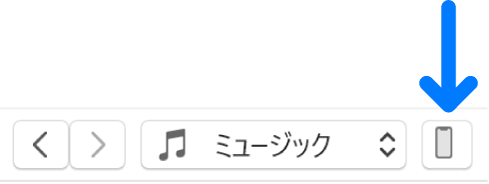
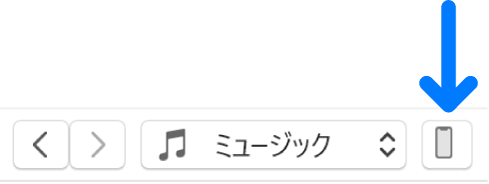
(出典:Apple(https://support.apple.com/ja-jp/guide/itunes/itnsdb1fe305/windows))
iPhoneの復元操作は、状況により1~2時間程度かかります。その間、発着信や緊急速報を含む全ての機能が使えなくなるため、時間に余裕があるときに操作をしましょう。
iPhoneの初期化と復元の注意点・よくある質問
最後に、iPhoneの初期化や復元に関する注意点を解説します。
どちらも取り消しができない操作なので、事前に注意点をしっかり確認した上で操作を行いましょう。
特にデータのバックアップは重要です。大切な写真や動画などが消えてしまわないよう、日頃からバックアップを取っておきましょう。
データは事前にバックアップをする
iPhoneを初期化・復元するときには、事前にデータをバックアップしておきましょう。iPhoneのバックアップは「iCloud」もしくは「iTunes(パソコン)」で行えます。
おすすめは「iCloud」を利用する方法。なぜならiCloudは定期的に自動バックアップをしてくれるので、不慮の事故に強いからです。
たとえば紛失や盗難で初期化が必要な場合や、突然タッチ操作ができなくなったなど場合でも最新データが復元できますよ。
ただし、iCloudは無料で使える容量が5GBしかありません。多くの人は5GB以上のデータを利用していると思われますので、有料プランが必要な点に注意をしましょう。
なお、一般的な利用であれば月額130円の50GBプランで十分です。有料な点に抵抗感があるかもしれませんが、「130円でデータが守れる」と思えば費用対効果は高いと言えます。


iCloudは、「充電中」「WiFiにつながっていている」という条件を満たすと1日1回自動でバックアップしてくれます!
iPhoneを初期化するとiOSのダウングレードができる?
iPhoneを初期化しても、iOSはダウングレードできません。
初期化は「iOS以外の全てのデータとコンテンツを消去」するからです。iOSは消去されないので、ダウングレード目的の初期化は意味がありません。
また、状況次第ですが初期化をすることで強制的にiOSのアップデートが必要なケースがあります。
特別な理由があって古いiOSを利用している場合、できるだけ初期化は行わないようにしましょう。


現状、一般的な操作方法でiOSのダウングレードはできません。
iPhoneを復元するときは最新のiOSがインストールされる
iPhoneの復元をするときには、最新のiOSがインストールされます。「復元」はiOSごと削除をして新しいiOSを入れる操作だからです。
通常、最新のiOSを使うことにデメリットはありませんが、古いiOSを使い続けたい場合は「復元」操作を慎重に検討しましょう。
- 年配者が使っていて操作感が変わると問題がある
- 最新OSに対応していないアプリがある(アプリが使えなくなる)
- 最新OSで不具合の発生報告が相次いでいる
最新OSがインストールされることで起こりうる主な問題は上記のとおりです。
iOSのダウングレードする方法はないので、慎重に操作をしてくださいね。
まとめ|目的によってiPhoneの初期化と復元を使い分けよう
当記事では、iPhoneの初期化と復元について詳しく解説をしました。
結論、目的によってそれぞれの操作を使い分けることが重要です。
iPhoneを譲渡したい場合や売ってしまうときには初期化を行いましょう。故障が疑われるときには復元がおすすめです。
どちらも「データが消えてしまう」という共通点があるので、事前にバックアップをしてから操作をしてくださいね。












